안녕하세요, 오늘은 아이폰 사용자분들을 위한 애플 아이디 잠김 또는 비활성화 푸는 법에 대해서 알아보겠습니다! 보통 애플 아이디 잠김 또는 비활성화가 되면 “보안상의 이유로 이 Apple ID가 비활성화 되었습니다”와 같은 메시지가 나타나는데요, 이러한 현상의 원인은 오랜 기간 사용하던 자동 로그인이 어떠한 이유로 풀려 비밀번호를 까먹고 잘못된 비밀번호를 계속 입력하거나, 타인이 의도적으로 자신의 계정에 접속을 시도하는 경우 등이 있습니다. 그렇다면 이런 현상들을 어떻게 해결해야 아이폰 계정 잠금 해제가 가능한지 살펴보겠습니다!

방법 1: 애플 공식 홈페이지를 통한 애플 아이디 암호 변경
첫번째 방법은 애플 공식 홈페이지에 들어가서 애플 아이디 암호를 변경하는 것인데요, 아래의 링크로 들어가서 아이디로 사용한 이메일과 보안문자를 입력하고 계속을 클릭합니다. 만약 아이디를 모른다면 아래의 아이디 찾기를 눌러 애플 아이디를 찾고 진행해 주세요.
https://iforgot.apple.com/password/verify/appleid
Apple ID 복구 - Apple (KR)
iforgot.apple.com


Apple ID 계정이 잠금 되어있고, 아이폰 계정 잠금 해제를 해야 하는 경우에는 이메일 받기 또는 보안 질문에 답하기 중 본인에게 편한 방법을 선택하고 계속을 클릭합니다.

보안 질문에 답하기에서는 Apple ID를 생성할 때 선택한 질문의 답변을 입력합니다.
이메일 받기를 선택한 경우 잠금 해제 이메일에 전송되는데, 해당 이메일 주소로 수신된 메일을 확인합니다.

수신한 이메일을 확인하고 계정 암호 재설정 또는 Apple ID 잠금 해제하기를 클릭합니다.

그러면 iforgot.apple.com 사이트로 이동이 되고 Apple ID 잠금 해제 버튼을 클릭합니다. 잠금 해제와 암호 변경을 같이 하고 싶으시다면 잠금 해제 및 암호 변경을 클릭합니다.

그 다음 잠금 해제하려는 Apple ID의 암호를 입력합니다.

잠금 해제 및 암호 변경을 클릭했다면 아래 창에 새로운 암호를 입력하고 암호 재설정 버튼을 눌러주세요.


이제 절차가 마무리되었습니다. 마지막으로 Apple 홈페이지에서 로그인해 정상적으로 접속되는지 확인하세요.
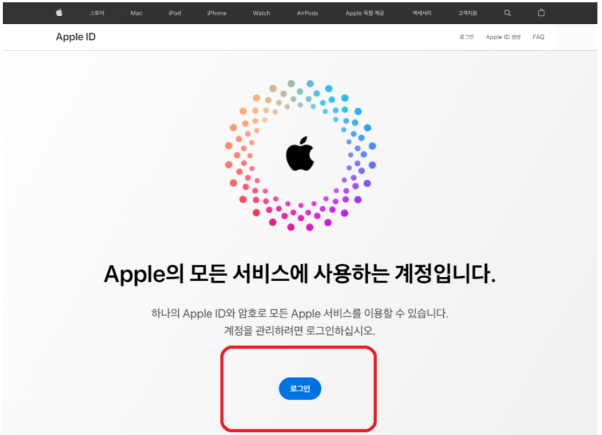
방법 2: PassFab iPhone Unlocker를 사용하여 애플 아이디 비활성화 해결
두번째 방법은 apple id 잠김 또는 apple id 비활성화를 해제하기 위해 PassFab iPhone Unlocker 소프트웨어를 이용하는 것인데요, 아이폰 계정 잠금 해제에 매우 유용한 도구입니다.
1. PassFab iPhone Unlocker 실행
소프트웨어를 열고 "Apple ID 잠금 해제" 모드를 선택합니다.

2. 장치를 컴퓨터에 연결하고 Apple ID 및 iCloud 계정 우회
연결에 성공하면 "제거 시작" 버튼을 클릭하여 iPhone 또는 iPad에 연결된 AppleID 또는 iCloud 계정의 잠금을 해제합니다.
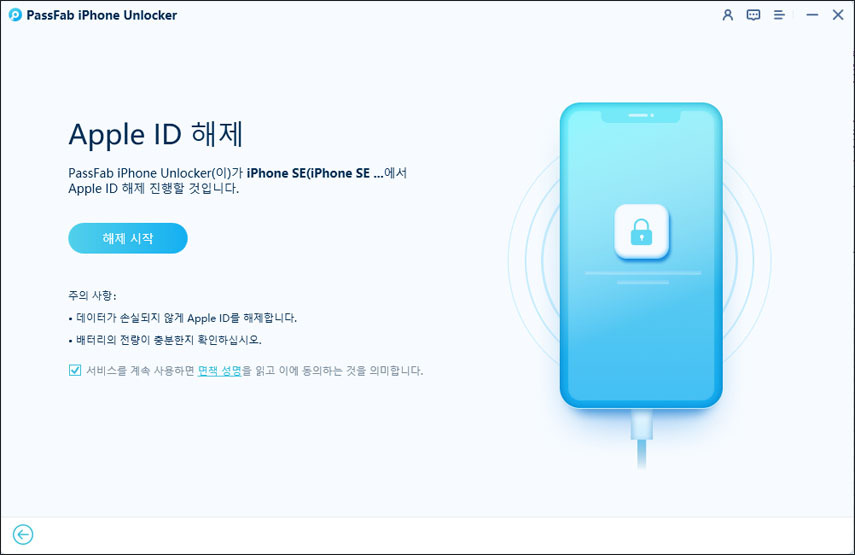
iOS 장치에서 나의 iPhone 찾기가 꺼져 있는 경우 PassFab iPhone Unlocker는 Apple ID가 감지되면 즉시 잠금 해제합니다. 모든 장치가 지원되며 이 옵션에서는 데이터가 손실되지 않습니다.
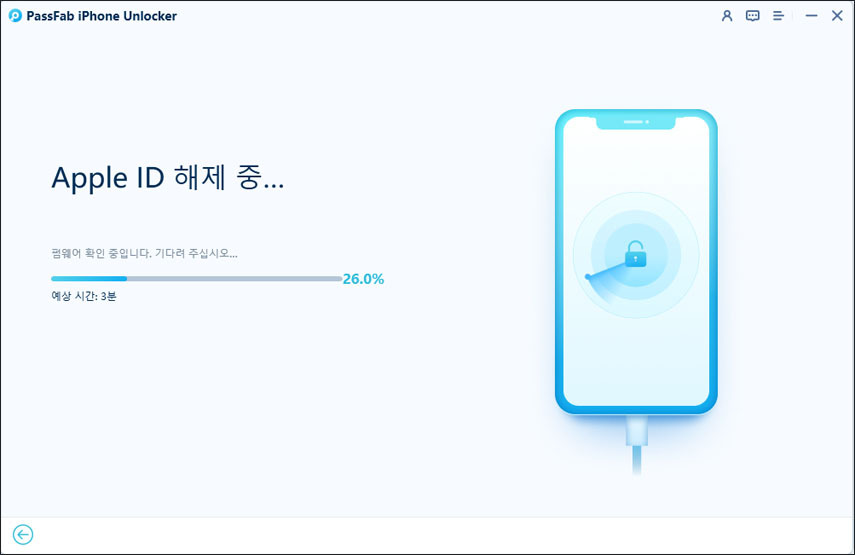
잠시 기다리면 Apple ID의 잠금이 해제되고 iCloud 계정이 기기에서 제거됩니다. 이제 새로운 Apple ID로 로그인하여 모든 기능을 즐길 수 있습니다.

[가이드 영상]
방법 3: 복구 모드를 사용하여 비밀번호 없이 아이폰 계정 잠금 해제
iPhone 암호를 잊어버린 경우 복구모드로 전환하여 iPhone을 지우고 다시 설정하는 방법을 알아보겠습니다.
1. 컴퓨터(Mac 또는 PC) 준비하기
이 절차를 수행하려면 Mac 또는 PC가 필요합니다. PC를 사용할 경우 Windows 10 및 이후 버전을 실행 중이고 iTunes가 설치되어 있는지 확인합니다. 또한 iPhone을 컴퓨터에 연결하려면 iPhone과 함께 제공된 케이블 또는 다른 호환 케이블이 필요합니다.

2. iPhone 끄기
iPhone이 컴퓨터에 연결되어 있으면 컴퓨터에서 분리합니다.
다음 중 사용 중인 iPhone 모델에 해당하는 방법으로 iPhone을 끕니다.
- iPhone SE(2세대 및 3세대)를 비롯한 iPhone 8, iPhone 8 Plus, iPhone X 및 이후 모델: 전원 끄기 슬라이더가 나타날 때까지 측면 버튼과 음량 낮추기 버튼을 동시에 길게 누릅니다.

- iPhone 7, iPhone 7 Plus, iPhone 6s 및 iPhone 6: 전원 끄기 슬라이더가 나타날 때까지 측면 버튼을 길게 누릅니다.

슬라이더를 드래그하여 iPhone을 끈 다음 iPhone이 완전히 꺼질 때까지 잠시 기다립니다.
3. iPhone을 복구 모드로 전환하기
사용 중인 iPhone에서 다음 단계에 길게 눌러야 하는 버튼을 찾습니다.
- iPhone SE(2세대 및 3세대)를 비롯한 iPhone 8, iPhone 8 Plus, iPhone X 및 이후 모델의 경우 측면 버튼을 사용합니다.

- iPhone 7 및 iPhone 7 Plus의 경우 음량 낮추기 버튼을 사용합니다.

- iPhone SE(1세대), iPhone 6s 및 이전 모델의 경우 홈 버튼을 사용합니다.

해당 iPhone 버튼을 길게 누른 직후 iPhone을 컴퓨터에 연결합니다. 버튼을 놓지 마세요. iPhone에 복구 모드 화면이 표시될 때까지 버튼을 길게 눌렀다가 놓습니다.

4. iPhone 복원하기
iPhone이 연결된 컴퓨터의 Finder 또는 iTunes에서 iPhone을 찾습니다. (연결된 iPhone을 찾는 방법을 알아봅니다.)
복원 또는 업데이트 옵션이 나타나면 '복원'을 선택합니다. 컴퓨터에서 iPhone용 소프트웨어가 다운로드되고 복원 절차가 시작됩니다. 다운로드하는 데 15분 이상 걸리고 기기에서 복구 모드 화면이 종료되는 경우 다운로드가 완료된 후 iPhone을 끄고 재시동합니다.

절차가 완료될 때까지 기다립니다. 컴퓨터에서 iPhone을 분리한 후 iPhone을 설정 및 사용합니다.
결론
오늘은 Apple ID 잠김 및 Apple ID 비활성화 상태에서 아이폰 계정 잠금 해제하는 방법에 대해 알아보았습니다. 애플 공식 홈페이지에 접속하여 애플 아이디 비활성화를 해제할 수도 있고, 복구모드를 사용하여 비밀번호 없이도 아이폰 계정 잠금 해제가 가능합니다. 하지만 여러분들은 위한 최고의 방법은 PassFab iPhone Unlocker를 사용한 애플 아이디 비활성화 해제라고 할 수 있습니다. 바쁜 현대인들의 시간을 단축시켜주는 편리한 도구를 사용해 보세요!

[공식] PassFab iPhone Unlocker - iPhone 암호 잠금 해제, Apple ID 제거, 원클릭으로 MDM 우회
iPhone 잠긴 화면 암호, Apple ID 암호를 잊어버린 경우 PassFab iPhone Unlocker를 사용해 암호 해제 가능합니다.
www.passfab.kr
'아이폰' 카테고리의 다른 글
| 2023 최고의 iPhone iCloud 잠금 해제 소프트웨어 (0) | 2023.03.30 |
|---|---|
| 아이폰 활성화 잠금 해제를 위한 5가지 방법 (0) | 2023.03.20 |
| 아이패드 또는 아이폰 스크린타임 우회 방법 (1) | 2023.03.13 |
| 아이폰 비밀번호 까먹으면 어떡할까? 아이폰 비밀번호 해제하기! (0) | 2023.02.22 |
| 아이패드 비활성화 풀기-[iPadOS 16] (0) | 2022.10.31 |



